|
| Q1:ユーティリティソフトウェアのバージョンが知りたい(Windows(R) XP、Windows Vista(R)、Windows(R) 7共通) |
|
| ■「AddressResolver」の確認のしかた | ||
|
||
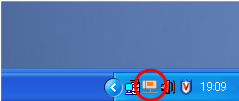 |
||
|
||
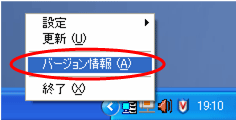 |
||
|
||
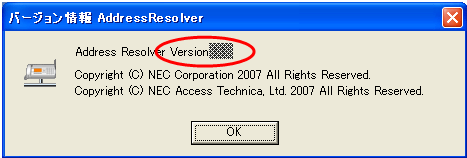 |
| ■「ImageReceiver」の確認のしかた | ||
|
||
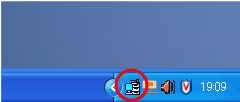 |
||
|
||
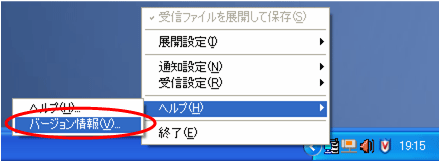 |
||
|
||
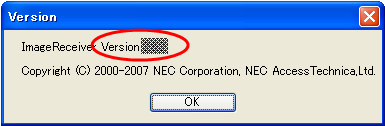 |
| Q2:スキャナドライバのバージョンが知りたい(Windows(R) XP、Windows Vista(R)、Windows(R) 7各OS別) |
|
| ■「スキャナドライバ」の確認のしかた(Windows(R) XPの場合) | ||
|
||
 |
||
|
||
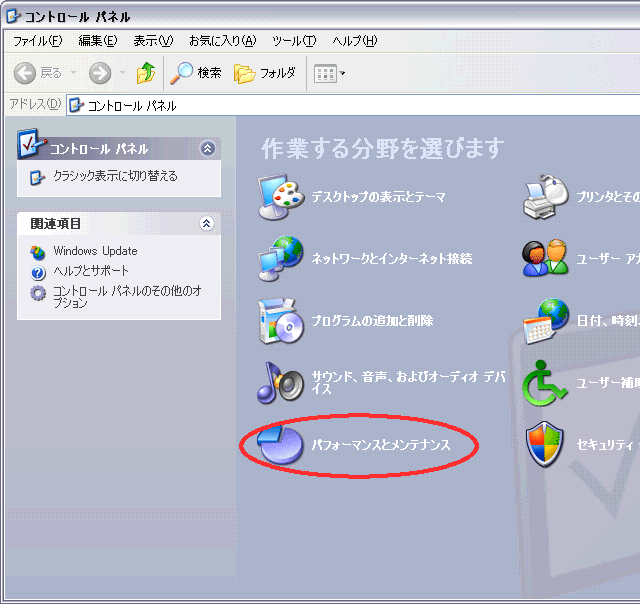 |
||
|
||
 |
||
|
||
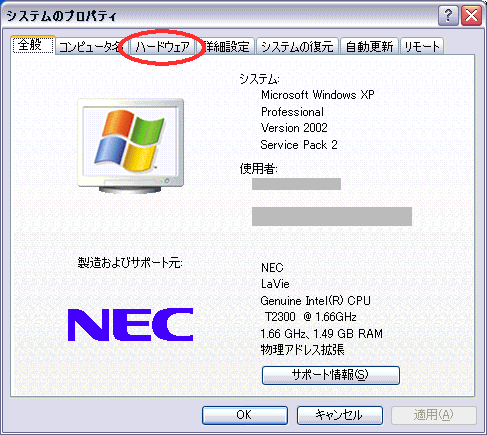 |
||
|
||
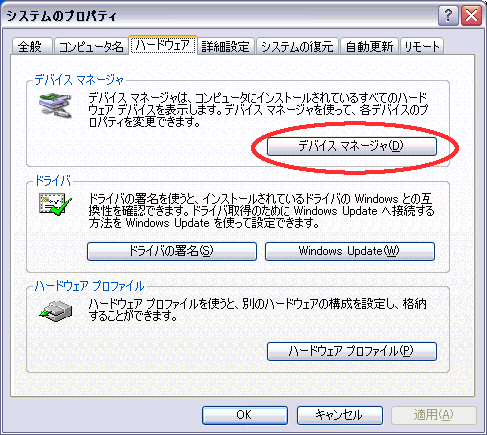 |
||
|
||
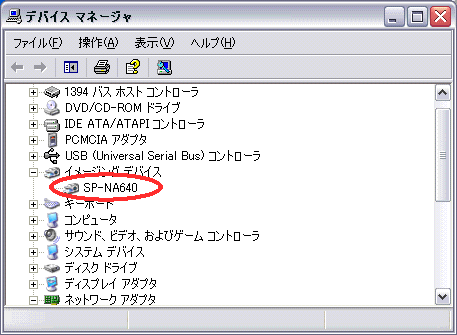 |
||
|
||
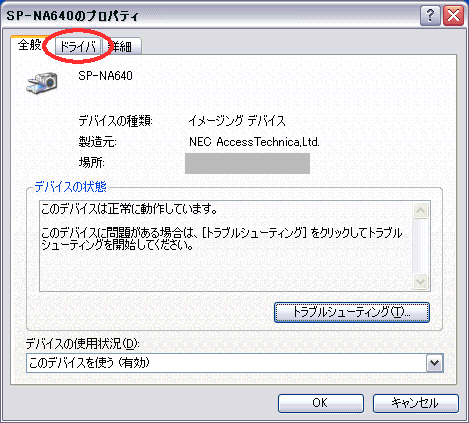 |
||
|
||
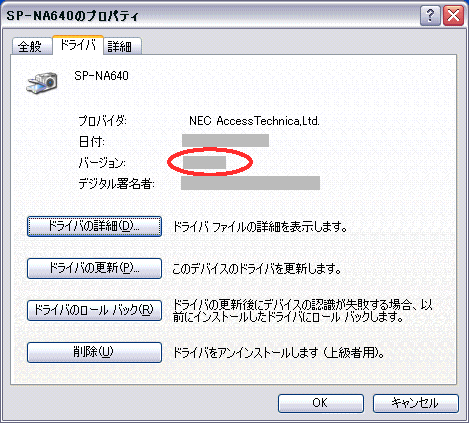 |
| ■「スキャナドライバ」の確認のしかた(Windows Vista(R)の場合) | ||
|
||
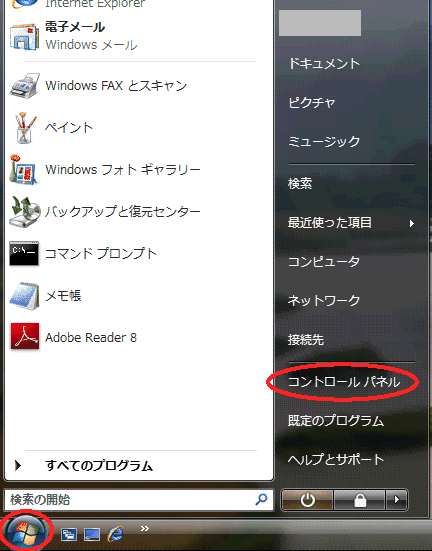 |
||
|
||
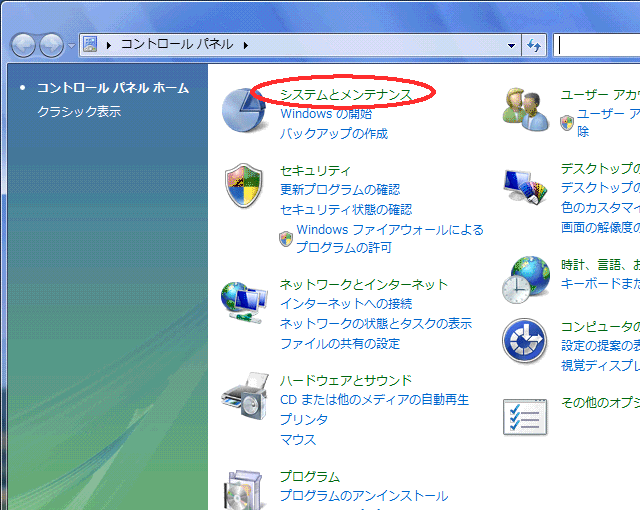 |
||
|
||
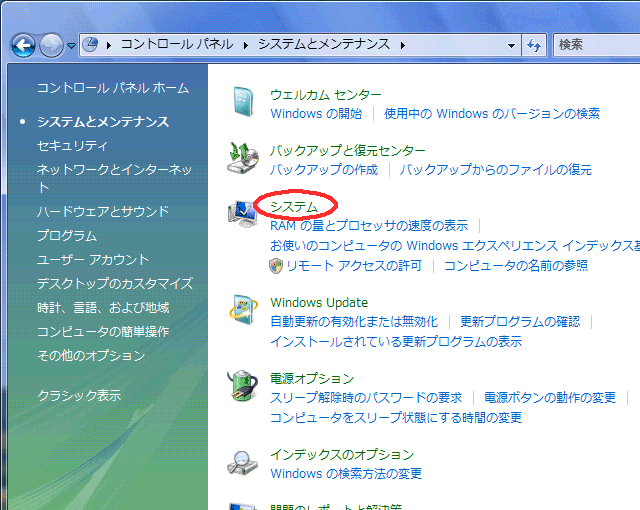 |
||
|
||
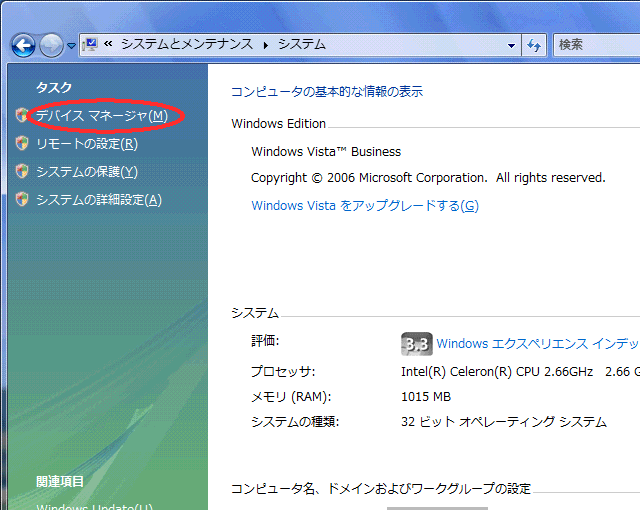 |
||
※「ユーザアカウント制御」のダイアログで、「プログラムを続行するにはあなたの許可が必要です」と、表示された場合は、「続行」をクリックしてください。 |
||
|
||
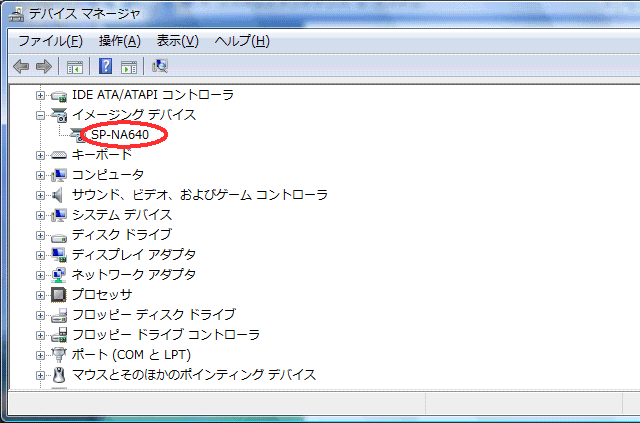 |
||
|
||
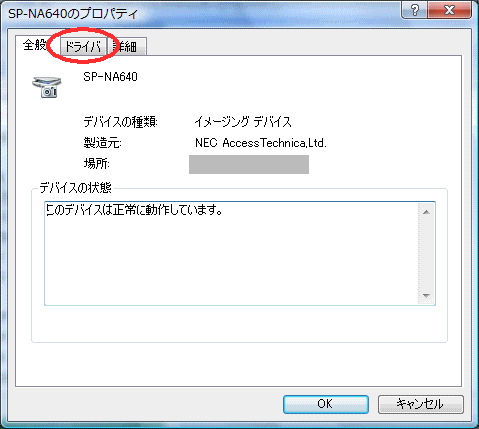 |
||
|
||
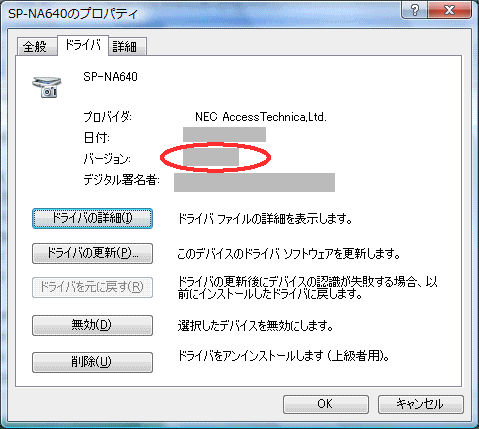 |
| ■「スキャナドライバ」の確認のしかた(Windows(R) 7の場合) | ||
|
||
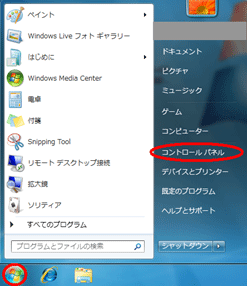 |
||
|
||
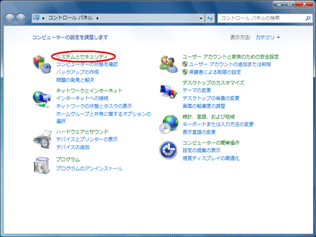 |
||
|
||
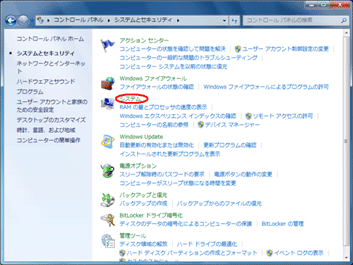 |
||
|
||
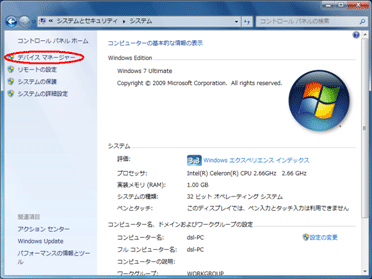 |
||
※ユーザアカウント制御のダイアログで、「プログラムを続行するにはあなたの許可が必要です」と、表示された場合は、「はい」をクリックしてください。
|
||
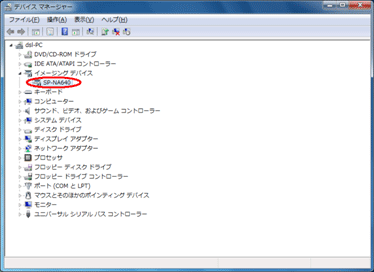 |
||
|
||
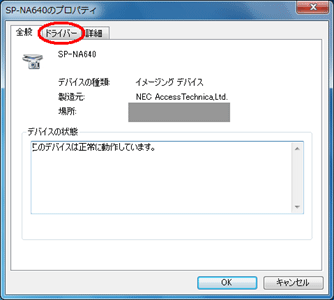 |
||
|
||
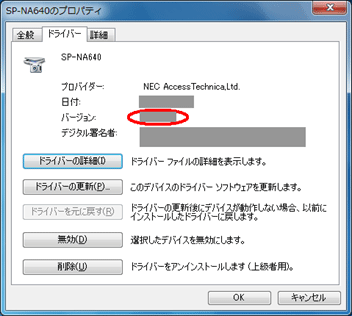 |